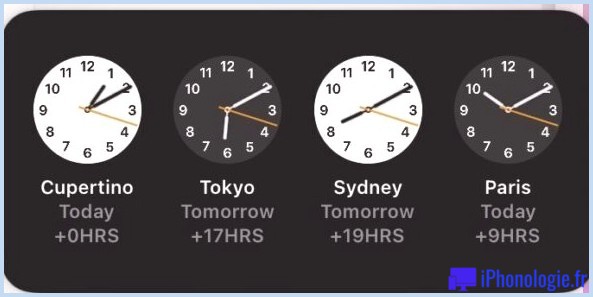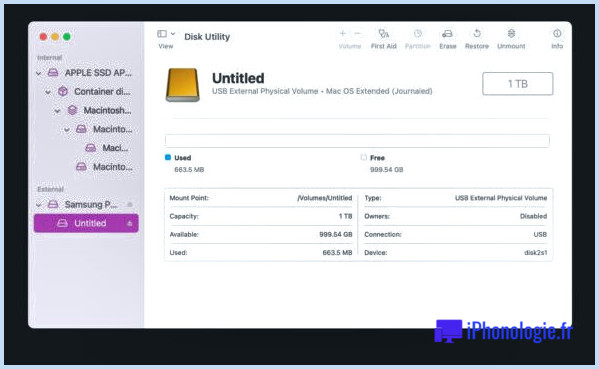Comment supprimer automatiquement les anciens messages de l'iPhone et de l'iPad

Les messages sur l'iPhone et l'iPad peuvent prendre de l'ampleur et occuper un espace de stockage considérable au fil du temps, en particulier pour les utilisateurs qui envoient et reçoivent fréquemment du multimédia sur un iPhone. Chaque photo prise avec un appareil photo iPhone peut facilement consommer 4 Mo, et les films prendront encore plus de place. Il n'est pas rare qu'un utilisateur d'iPhone se retrouve avec plusieurs Go de messages et de pièces jointes. Pour les utilisateurs qui ne veulent pas gérer leurs propres messages en supprimant les gros messages, les pièces jointes ou les anciennes conversations, les versions modernes d'iOS disposent d'une option qui permet de supprimer automatiquement les anciens messages de votre iPhone ou de votre iPad.
C'est une fonctionnalité très intéressante, mais il faut savoir que cela supprime complètement les anciens messages d'iOS, et qu'ils ne seront pas non plus disponibles dans une sauvegarde. Ainsi, vous ne voudrez le faire que si vous êtes absolument certain de ne pas vouloir accéder et lire les anciens messages sur votre iPhone. Bien sûr, cette fonction est également disponible sur l'iPad et l'iPod touch, mais elle sera probablement plus populaire auprès des utilisateurs d'iPhone, d'où l'intérêt de cette fonction.
Comment activer la suppression automatique des anciens messages sur l'iPhone et l'iPad
Par défaut, cette fonction est désactivée, ce qui signifie que tous vos messages sont conservés sur l'appareil jusqu'à leur suppression manuelle. Ne modifiez ce paramètre que si vous êtes certain de vouloir que les anciens messages et leurs pièces jointes soient automatiquement supprimés.
- Ouvrez l'application "Settings" dans iOS et dirigez-vous vers "Messages"
- Faites défiler les paramètres des messages vers le bas jusqu'à ce que vous voyiez "Garder les messages" et tapez dessus
- Sélectionnez l'option souhaitée : 30 jours, 1 an, ou pour toujours (par défaut)
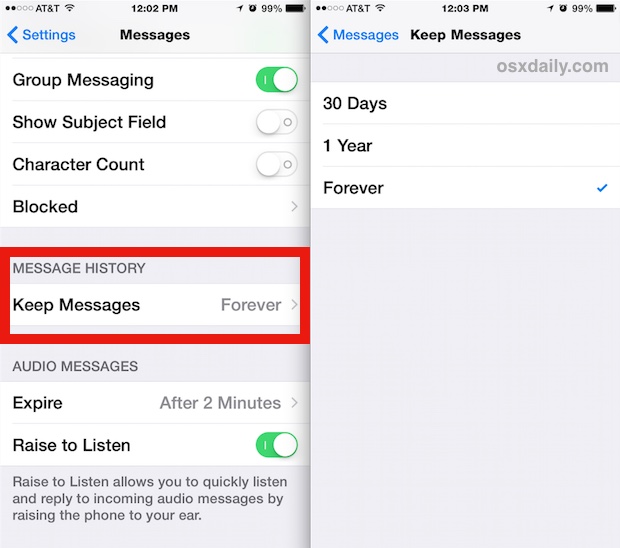
Si vous avez des messages plus anciens que l'heure sélectionnée, un nouvel écran s'affiche pour confirmer la suppression de l'ancien message. Dans le panneau "Supprimer les messages plus anciens", confirmez que vous souhaitez supprimer tous les messages et les photos, audio ou vidéo, qui sont plus anciens que la date spécifiée.
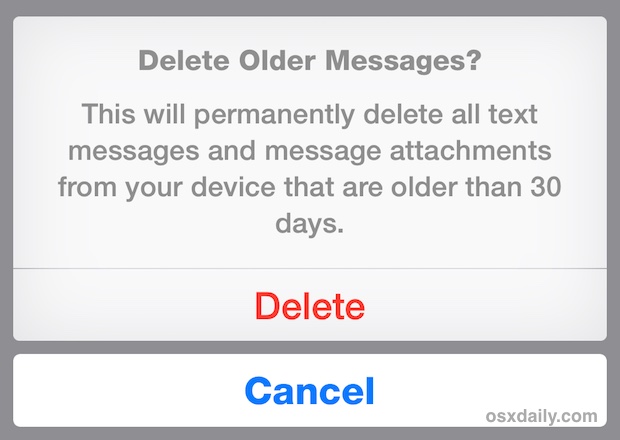
Une fois ce paramètre activé, le reste est traité automatiquement. Dès qu'un message spécifique et/ou une pièce jointe expire dans un délai de 30 jours ou d'un an, il est complètement supprimé de l'appareil.
Il est à noter que cette fonction est complètement différente de la fonction de suppression automatique de vidéo dans iOS qui est activée par défaut pour les messages audio et vidéo, une fonction qui provoque une expiration beaucoup plus rapide du contenu multimédia dans l'application Messages d'iOS. Ces deux fonctions peuvent toutefois être utilisées simultanément.
Si cette fonction peut être un bon moyen de gérer automatiquement le stockage de messages bizarres (qui apparaissent parfois comme faisant partie d'un "autre" espace de stockage de taille énorme dans iTunes lorsqu'un appareil iOS est connecté), les amateurs de vie privée devraient également apprécier cette fonction, car elle ajoute une couche de sécurité à un iPhone ou un iPad en supprimant les anciennes conversations.
Si vous décidez que vous n'aimez pas cela, vous pouvez toujours inverser ce paramètre et revenir à la valeur par défaut d'iOS "Jamais" pour arrêter la suppression automatique des messages.